Pantalla azul 0000145 - Cómo ayudar a resolver el problema

- 820
- 196
- Arturo Jimínez
Microsoft no pierde la oportunidad de ganar dinero con sus usuarios. Grandes fondos van a luchar contra la piratería. Y una de las formas es crear dificultades en el trabajo de falsificación en. Una mañana, el usuario se levanta, inicia una computadora y descubre una pantalla azul. En realidad, la carga se completa en este. Pero todavía hay una solución, por lo que no debes desesperarte.

Corrección del error C0000145 Error de aplicación en Windows.
Descripción del error
En primer lugar, debe comprender qué significa el error de la aplicación C0000145 Windows 7 cómo corregir este error y lo que el propio usuario puede hacer en una situación similar.
La razón principal de este error es la discrepancia entre las firmas digitales de las actualizaciones oficiales y el ensamblaje falsificado. El problema apareció después del lanzamiento del paquete de actualizaciones el 14 de abril de 2015. Uno de ellos, KB3045999 BSOD, bloquea la carga del sistema adicional. Tradicionalmente, surge un error en las versiones, cuya activación ocurrió a través del software de tercera parte. Sin embargo, tales mensajes provienen de usuarios con licencia. Si tiene un producto original, comuníquese con el servicio de soporte de Microsoft. Leer más. Se produce un error solo en Windows 7. Los sistemas más nuevos no son susceptibles a dicha influencia o el error tiene un nombre excelente. Por lo tanto, recomendamos que, si es posible, realice una actualización a las versiones más nuevas de Windows.
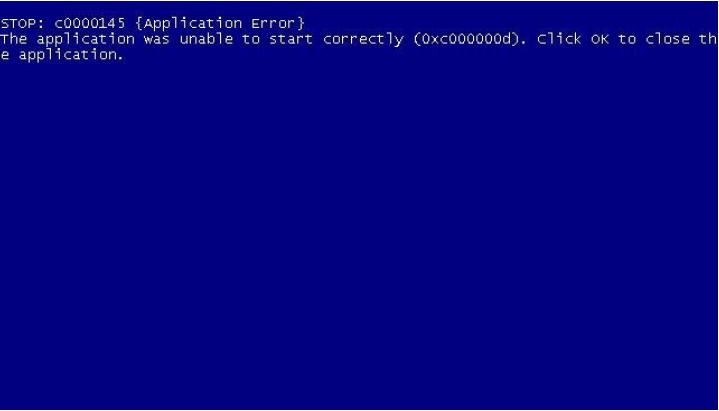
Formas de eliminar el problema
Si al cargar Windows 7, el usuario vio una pantalla azul, en la comunicación de la cual hay un error C0000145, entonces tendrá que tomar algunas medidas. Puedes usar la forma correcta de resolver el problema.
Solo hay 2 de ellos. El primero proporciona el uso de un maestro de recuperación automática del sistema y el lanzamiento. El segundo proporciona la eliminación manual de la notoria actualización. Cuando el sistema restaura la funcionalidad, prohíbe la carga de actualización automática. Desafortunadamente, no funcionará comprar un funcionario siete: la cuenta regresiva del fin del soporte para el soporte del sistema operativo está marcando.
Método 1 - Master de recuperación
Para llamar al maestro, necesitará un reinicio de la computadora, tal vez incluso con un cierre de emergencia. Un paso similar causará la apariencia de una ventana con un tímetro de descarga de 30 segundos para el modo de carga. Debe elegir un modo seguro usando una línea de comando. Esto es importante porque será mucho más difícil llamar a un maestro en un modo puramente seguro. En la interfaz de línea de comando, ingrese una de las opciones de comando - RESTRUI.EXE o X: // Windows/System32/Restore/Restui.EXE. La letra X debe reemplazarse con el indicador de letra del disco del sistema. Como regla, esto es C, pero puede tener diferente. Después del rendimiento correcto de las acciones, se abrirá el maestro del maestro, donde habrá tales puntos:
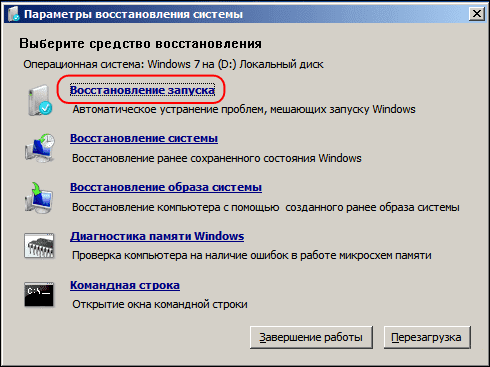
En primer lugar, debe probar la opción de restaurar el lanzamiento. Todo lo que necesita hacer es seguir las instrucciones de la utilidad. Si esto no ayudó, una redención alternativa de la restauración del sistema o la imagen original del sistema operativo llegará al rescate. Asegúrese de que se realice una copia de copia de seguridad de los datos críticos: puede estar bajo demolición durante el proceso de restauración. Cualquier cambio en el modo seguro es irreversible. Es importante tenerlo en cuenta. No funcionará para devolver la versión anterior, solo si no la escribió en el formato de imagen. Con la falla, solo queda una opción: reinstalar el sistema.
Método 2: eliminación manual de la actualización
Puede intentar eliminar la actualización manualmente usando el mismo maestro. Para hacer esto, en la línea de comandos debe especificar la designación de letras del disco de la instalación del sistema operativo y una solicitud de una lista de actualizaciones instaladas. Se ve algo así:
Dism /Image: D: /Get-Packages
Después de cargar la lista, busque la línea
Paquete_for_kb3045999 ~ 31bf3856ad364e35 ~ amd64 ~~ 6.1.1.1
A continuación, debe prescribir un comando en una línea para eliminar en formato
Dism /Image: D: /Eliminar-Package /PackageName: paquete_for_kb3045999 ~ 31bf3856ad364e35 ~ amd64 ~~ 6.1.1.1
Es mejor prescribir manualmente, porque en el modo puede no haber cursor y los comandos estándar del teclado pueden no actuar. Al final de la eliminación completa, debe salir del comando de salida y reiniciar el sistema. Puede proceder al funcionamiento normal de los siete. El más pequeño queda: la prohibición de instalar actualizaciones automáticas.
Saber cómo resolver el problema en forma de pantalla azul con la firma "Error de aplicación C0000145", y qué hacer en tal situación, no puede preocuparse si por alguna razón aparece nuevamente. Pero ten cuidado. Después de todo, el rechazo de las actualizaciones no le permitirá obtener adiciones realmente útiles para su sistema operativo. Aunque en el caso de Windows 7, esto ya no es relevante. Microsoft dejó oficialmente de admitir este sistema operativo. Y, por lo tanto, no hay necesidad de esperar actualizaciones nuevas.
Cómo prohibir la instalación de actualizaciones automáticas automáticas de Windows 7
Para una prohibición completa de las actualizaciones, es necesario visitar la sección de administración con derechos relevantes. La opción se puede iniciar directamente o a través de las herramientas de "Sistema y Seguridad". En la sección gerencial, debe elegir una lista de todos los servicios y hundirse en la parte inferior del centro de actualización. Haga clic en él dos veces para poder elegir el tipo de descarga "Desactivar". Ahora queda por detenerlo y aplicar cambios. Más actualización no se preocupará.
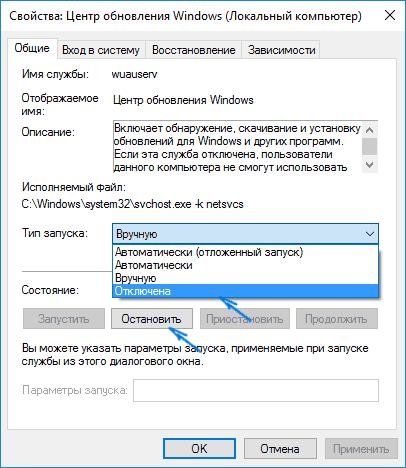
Hay otro método. En el panel de control, debe encontrar el centro de actualización de Windows familiarizado para nosotros. Puede entrar directamente o usar el menú "Sistema y seguridad". Allí debe elegir una herramienta para configurar los parámetros de actualización. En la pantalla abierta, seleccione el botón de contexto "Conservación de conservación" y prohíbe verificar automáticamente las actualizaciones. Dependiendo del ensamblaje, la función puede parecer una verificación manual o "no verificar actualizaciones". También es necesario eliminar los cuadros a continuación: el consentimiento para recibir notificaciones de nuevos recibos y permiso para cualquier usuario actualizar el dispositivo. Después de la confirmación, puede volver al trabajo. El modo no prohíbe la actualización, pero permitirá al usuario excluir de la lista de carga aquellas que causaron interrupciones en la operación del sistema.
- « No se encontraron las causas y los métodos para resolver el elemento de error
- Error 0x80131500 en la entrada del diagnóstico y tratamiento de la tienda de Windows »

